Windows10でUSBメモリやCDの中身を開く方法①
公開日:
:
最終更新日:2024/09/24
よくある相談
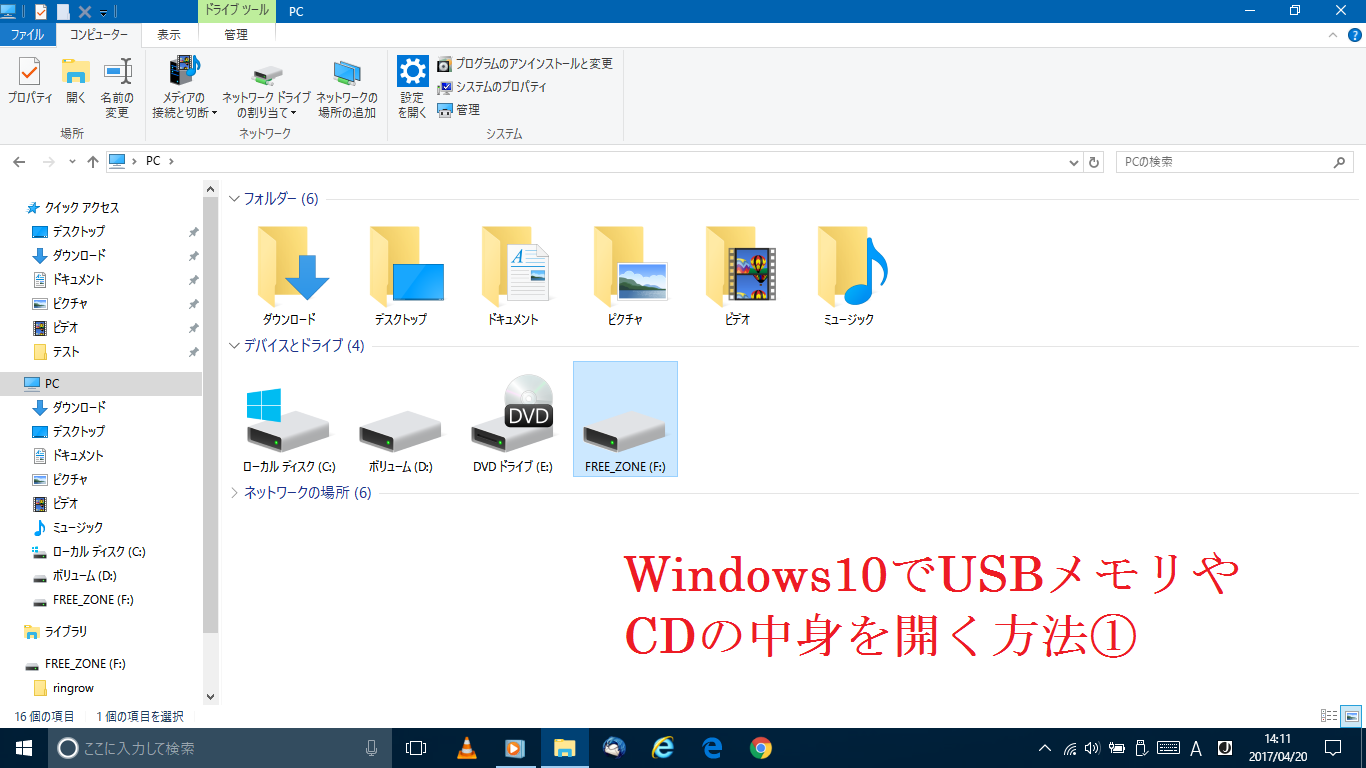
Windows10のパソコンで、USBメモリやCDを挿入しても、今までのような「自動再生」画面が表示されないことがあります。
表示されてもすぐ消えてしまって、あれ??となることがあるかもしれません(^_^;)
そんなときは、USBメモリやCDの入れ直しをしなくても、操作で開くことができます。
今回は、手動で中身を開く方法と、次回からすぐに開けるようにする便利な方法をご紹介していきます♪
USBメモリやCDの中身を開く方法
④USBメモリの表示(リムーバブルディスク、E、メーカー名等)またはDVDドライブの表示をダブルクリック
※画像では「FREE_ZONE」というUSBメモリをダブルクリックします。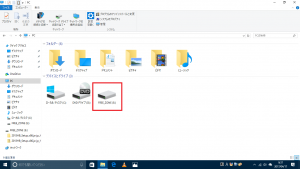
また、エクスプローラーは画面下のタスクバーにピン留めしてある場合が多いので、そちらからも開くことができます☆
タスクバー上に表示されていない場合は、次回ご紹介する方法でピン留めしてみてくださいね♪
次回は【Windows10でUSBメモリやCDの中身を開く方法②】です!
お楽しみに☆
担当:草川
★★今回のようなご不明点も電話・メールにて何度でもご相談いただける『R∞PC(アールピーシー)』、おかげさまで大好評!『がっちりマンデー!!』でも特集されました!★★
関連記事
-

-
【2019年版】無料で使えるおすすめの年賀状作成ソフト4選 ~前編~
今年もいよいよあと2か月を切りました。そろそろ年賀状の準備を始めないと・・・と思いつつ、まだ手が
-

-
部分的なスクリーンショットの方法
パソコンの画面を写真で保存する為の「スクリーンショット」という機能があります。スクリーンシ
-

-
パソコンに差したUSBメモリー等の取り外し方法①
パソコンのデータ移行やバックアップでUSB(ユーエスビー)メモリーや外付けHDD(ハードディスク
-

-
Google(グーグル)検索おもしろ機能!
今回は、知っているとちょっと自慢できるGoogle(グーグル) の面白い機能を紹介します。
-

-
LINEのメンションを使いこなそう!
LINE(ライン)をする際に人数が多かったり会話が盛んなグループトークだと、特定の相手にメ
-

-
文字入力時のトラブル4選~文字入力をすると一部数字が出てきてしまう!編~
今回も前回に引続き、文字入力時の主なトラブルをご紹介していきます! ト
-

-
パソコンに差したUSBメモリー等の取り外し方法②
前回は画面右下からUSBメモリーを安全に取り外す方法をご紹介しましたが、今回は設定からUSBメモ
-

-
文字入力のような縦線が入る“カーソルブラウジング”とは
インターネットでホームページを見ていて、突然文章の中で縦線がチカチカ点滅して「ここに何
-
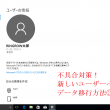
-
不具合対策!新しいユーザーへのデータ移行方法③
前回までで、新しいアカウントを作成し、管理者にすることで、このアカウントを使用する準備が整いまし


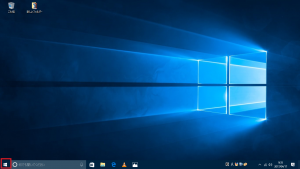
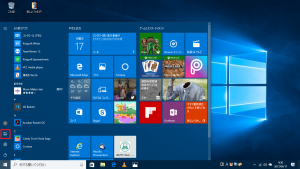
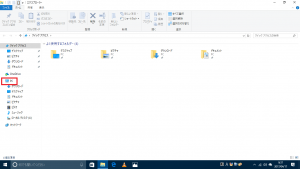
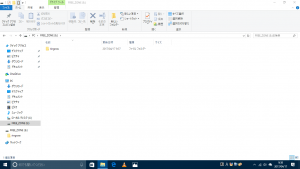









Comment
CDを入れたのに開かない
この度はお問い合わせありがとうございます。
ご質問の内容に関しまして、記事にある操作を順番に行うとどのような表示が出ますでしょうか?
そちらの内容によりご案内すべき操作方法が異なりますので、大変お手数ですが、ご確認いただけますと幸いです。
また、リングローのサポートセンターでは直接お電話やメールでやり取りが可能ですので、お急ぎでしたら下記までお問い合わせくださいませ。
(ご連絡を頂く際は、リングログのコメント経由でのお問い合わせである旨も併せてお伝えください。)
よろしくお願いいたします。
【リングロー株式会社サポートセンター】
TEL:0120-956-892(営業時間:月~金 10時~17時)
MAIL:rpc-red@ringrow.co.jp
※12月30日(水)~1月3日(日)まで年末年始休業となりますのでご注意ください。